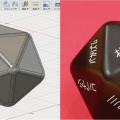【Fusion360】3Dでゴルフクラブを作るパター編
3DCADのFusion360を使えば、ゴルフクラブを作ることも簡単です。今回は、クラブの中でもパター編をご紹介します。
モデリングのポイントになるのは、ロフト用のレールをつくる「プロジェクトの交差」と、複雑な形状を作る「面での分割」です。
パターのヘッドをプロジェクトの交差で作る
まず、パターのヘッドを作ります。ロフトで作る方法が最初に浮かんだので、2つの面と1つの点をスケッチで作成しました。
ただ、ロフトを適用したところ先端かやや尖ってしまいました。
ロフトのオプションを「シャープ」から、「点の接線」にすれば丸くはなりますが
思ったような形にはなりません。。
そこで、レールを使ったロフトに切り替えて、もっと滑らかな形を作ります。
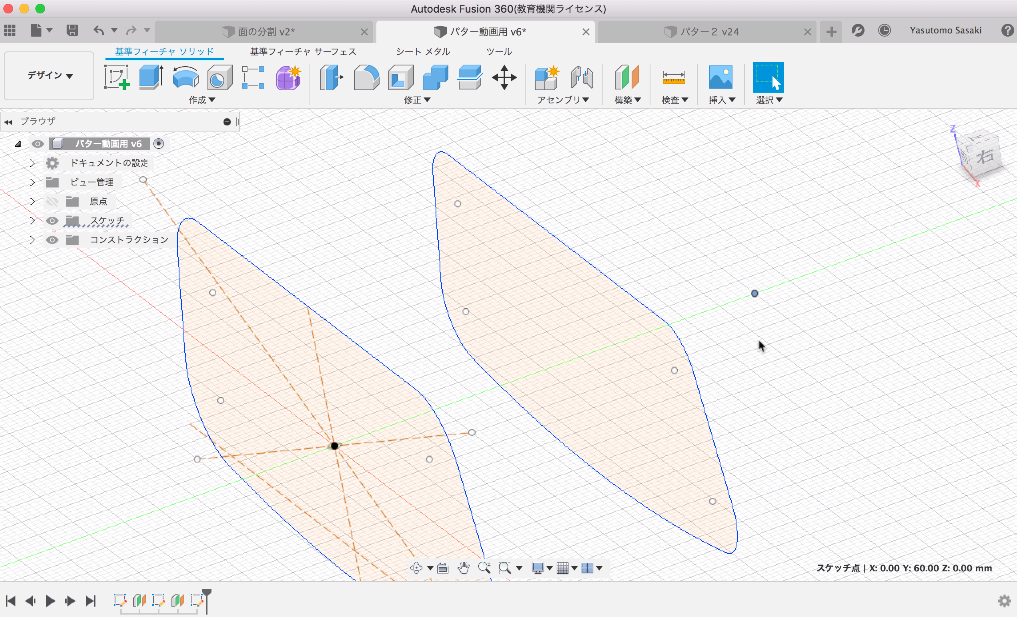
2つの面と1つの点のスケッチ
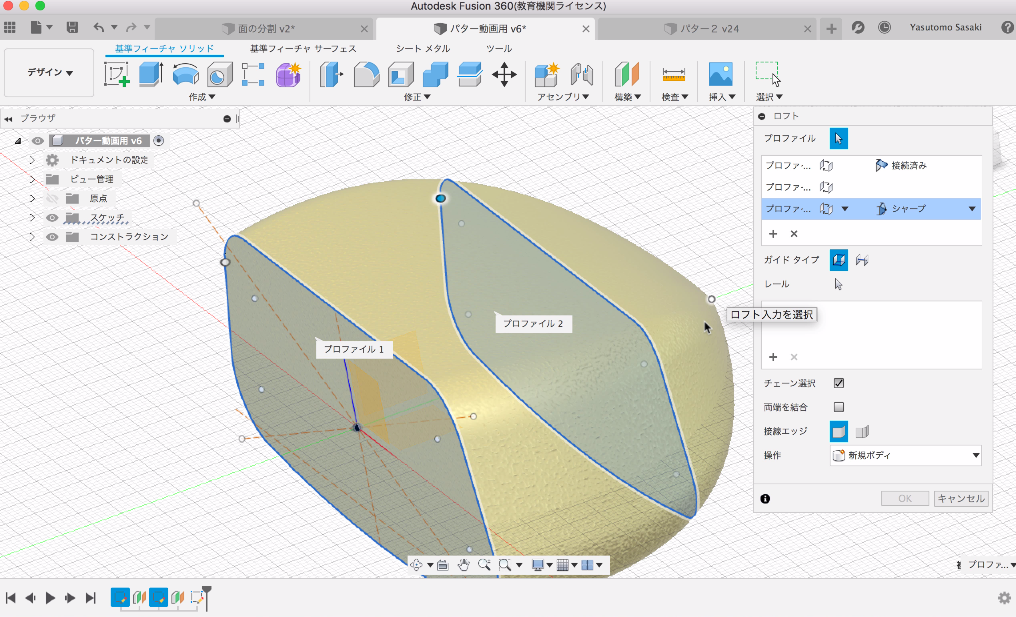
3つのプロファイルでロフトすると、先端が尖ってしまう
レールに使うスケッチはスプラインです。そして、ロフトで使うレールは、プロファイルとなる面と接していないといけません。
しかし、スプラインを普通に描くと、プロファイル面とレールは交わるか離れるかのどちらかです。
ロフトとレールでは、この「接する」状態で困る人が多いようですね。
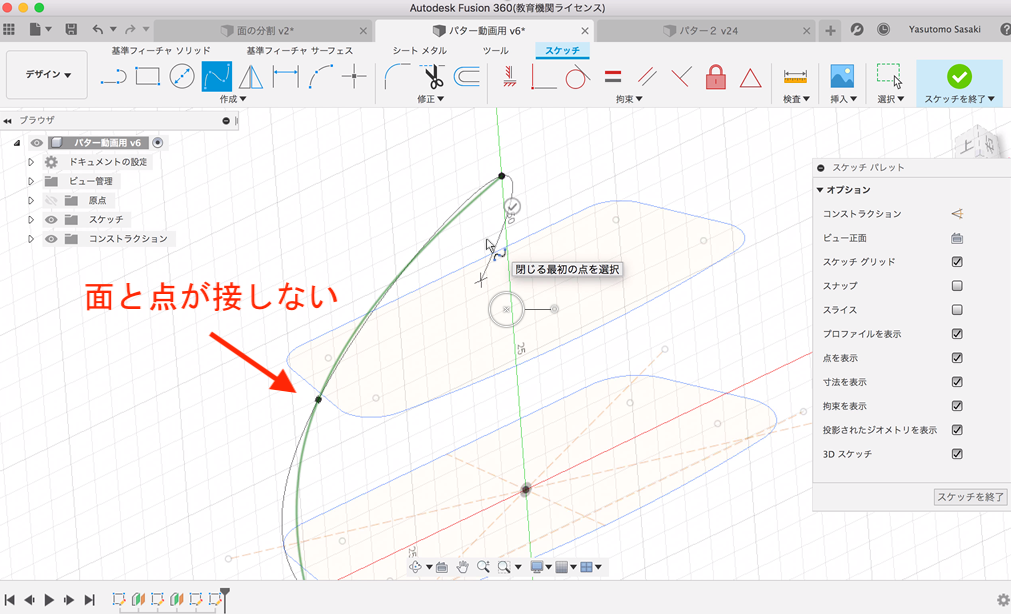
スプラインがスケッチ面と接しない
ここで強力な力を発揮するのが「プロジェクトの交差」です。
プロジェクトは苦手な人が多い機能だと思いますが、フリーハンドでは作れないスケッチを生成してくれます。
中でも「プロジェクトの交差」は、作業面をスケッチが交差している部分に、スケッチを生成してくれるので便利です。
今回、ぜひマスターしてほしい機能ですね。
作業面と交差しているスケッチを抜き出すのがポイントです。そして、ロフトのプロファイルとなる2つのスケッチ面から、作業面との交点を抜き出しました。
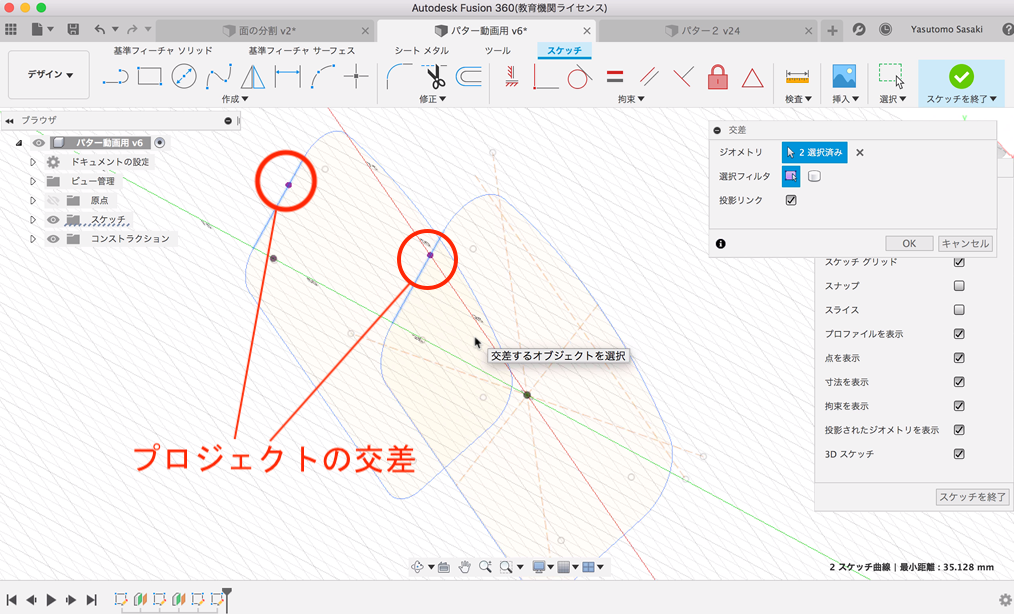
Fusion360のプロジェクトの交差で交点を作る
この交点をスプラインのクリックポイントに使うことで、楽にロフト用のレールを描くことができました。
早速レールを使ったロフトで、滑らかなヘッドの原型が完成しました。
ロフトはマスターすれば便利な機能ですが、プロファイル面をレールが「必ず接する」というのが条件です。ここがクリアできなくて悩んでいる人には、このプロジェクトの交差を使うのがおすすめです。
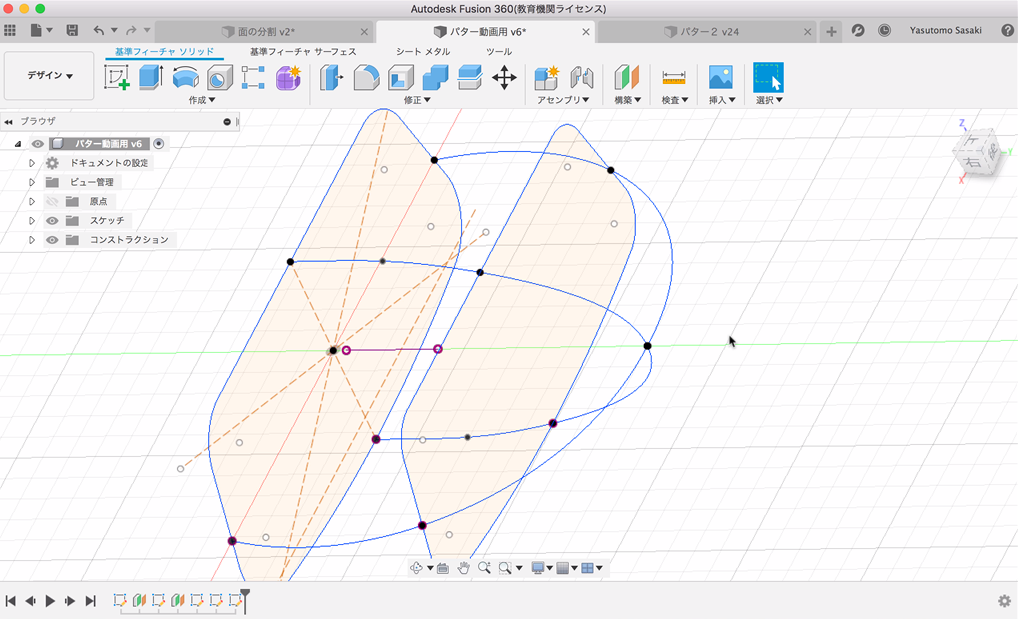
交点を使って、レールを描く
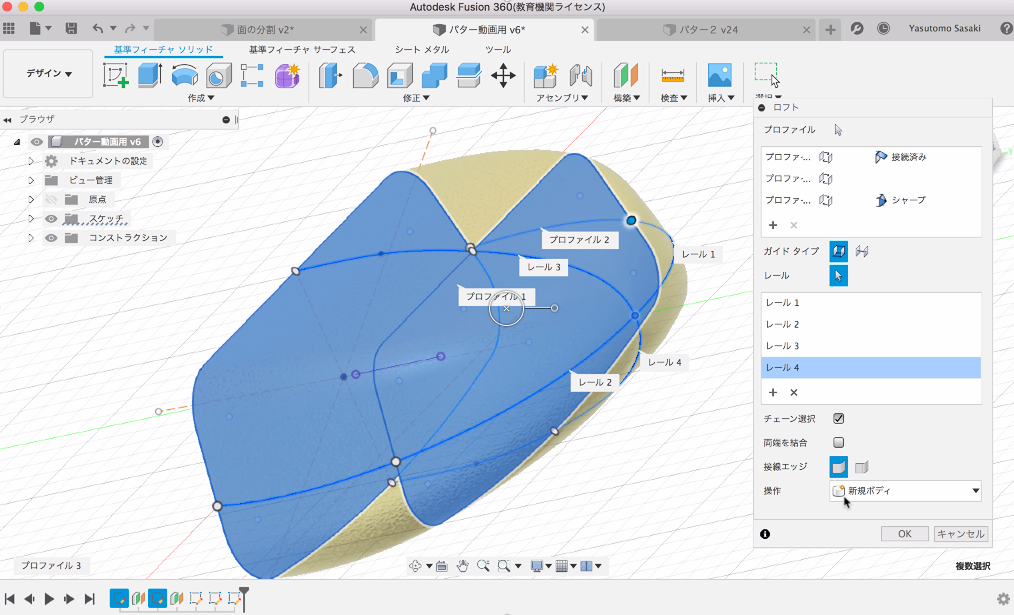
Fusion360のレールを使ったロフトで滑らかな形を作る
面を使ったボディの分割で、複雑な形を作る。
続いて、ヘッドの原型を加工して、パターを仕上げて行きます。
形を整える時に使うのが、修正の「ボディの分割」です。
ただし、普通に分割すると、角ばった形になりますが
サーフェイスで作った面を使うとかなり複雑な形を作ることができます。
分割用のサーフェイス面を作るのは、サーフェイスのロフトを使います。
最初に準備として、「オフセット平面」で作業面を2つ作りスケッチを描きます。サーフェイスを作るので、スケッチはオープンの状態です。これに合わせて、原点の側面にスプラインでレールを描きます。
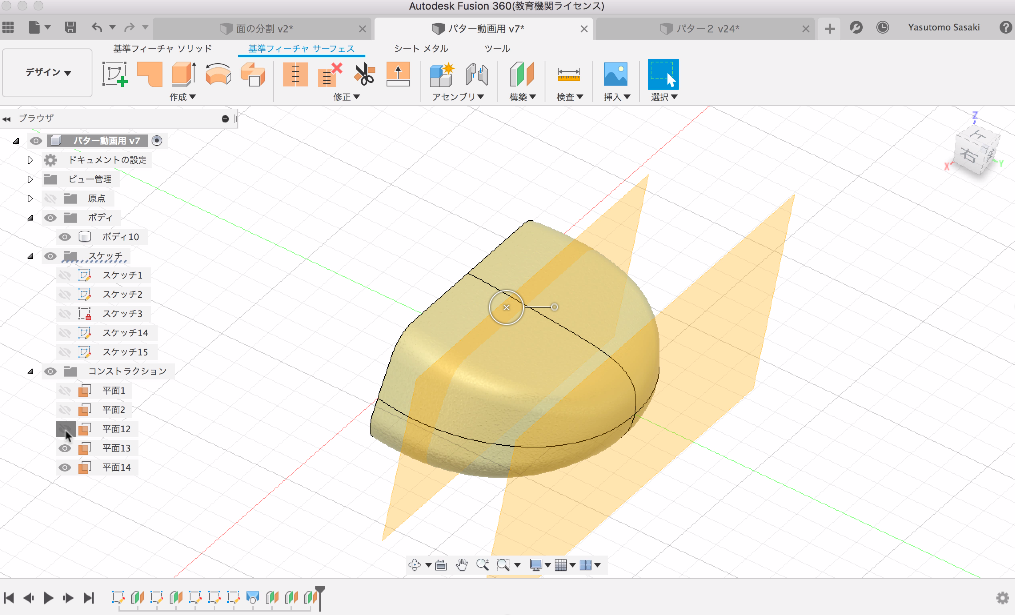
Fusion360のオフセット平面で2つの作業面を作る
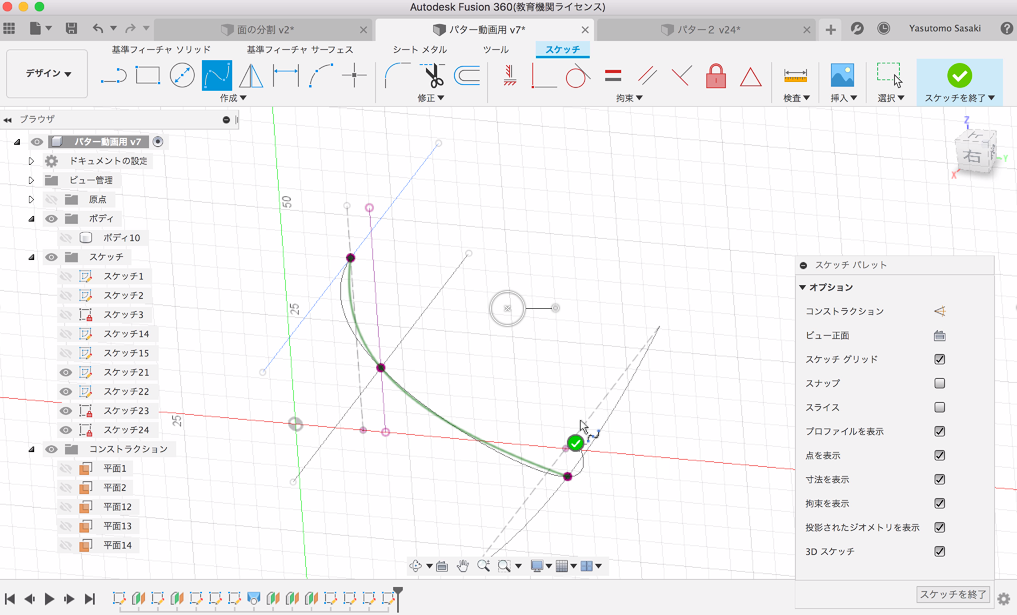
2つのオープンスケッチと1本のレールを描く
描いたスケッチに、サーフェイスのロフトを適用すると、面のモデルができます。
そして、サーフェイスの面をモデルを整える道具として活用して行きます。
Fusion360ユーザーでもサーフェイスモデリングが苦手な人が多いようですが、一つの原因として使いどころが分からないと聞きます。
このパターのように、モデルを造形する道具として使うのが入門編としてオススメです。
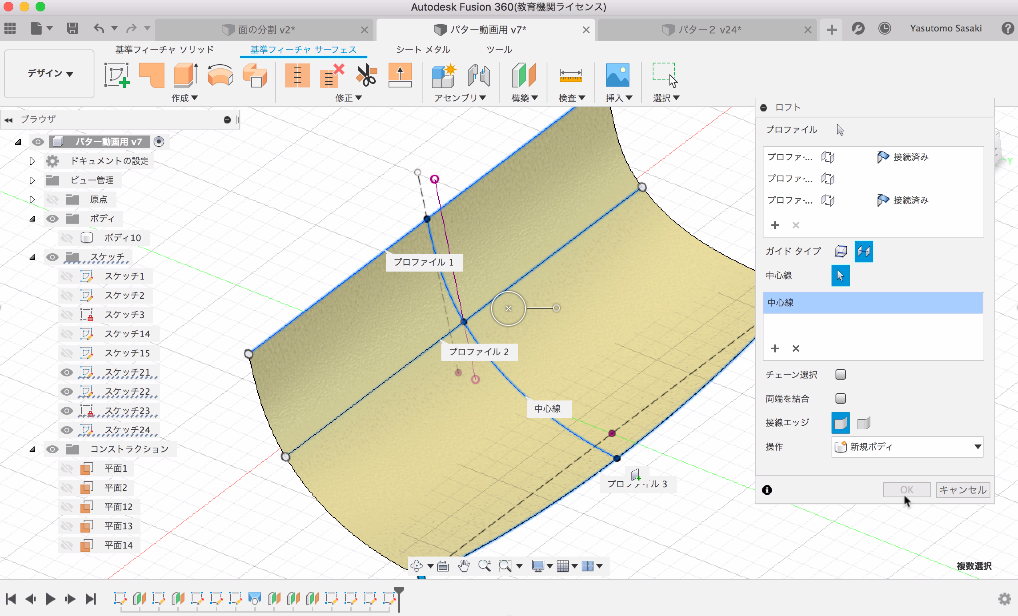
Fusion360のサーフェイスのロフトで面を作る

サーフェイスの面を道具にして形を整える
この面を道具として、「ボディの分割」を行います。
「分割ツール」として、サーフェイス面を指定するのがポイントです。
分割後にいらない部分を除去すると、ヘッドの原型をよりパターらしい形にカットできました。
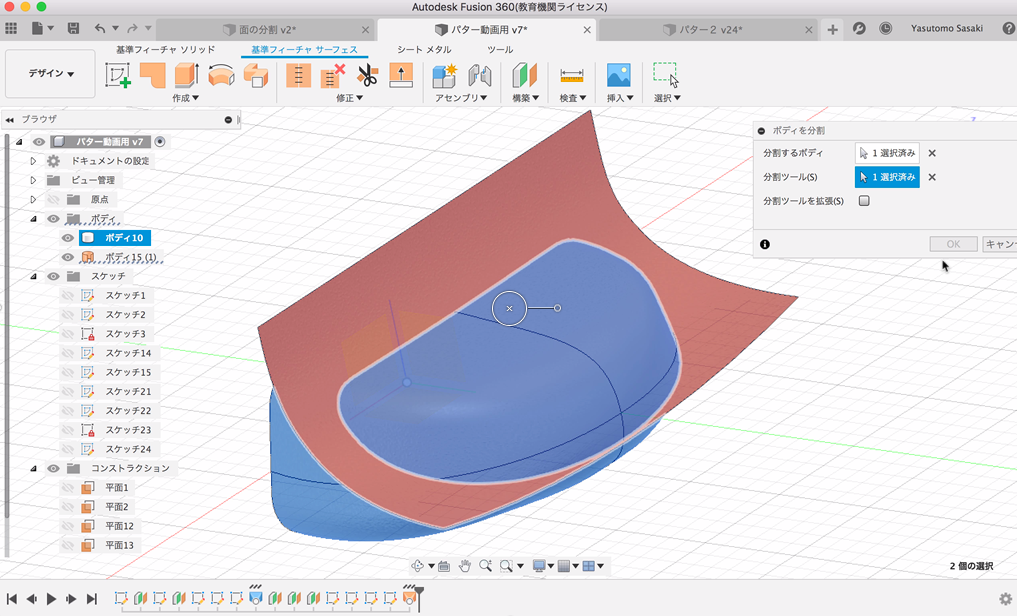
Fusion360のボディの分割でサーフェイスを道具にする

複雑な形に切り取りが完了
あとは仕上げとして、凹み部分をスケッチで描きます。
さらに押し出して切り取りパターのヘッドの完成です。
シャフト部分を取り付けると、本物のパターそのものですね。
また、Fusion360で作ったモデルは、製造に使える3DCADデータです。今度パターの形に何かを切削して、実物を作るのに挑戦したいと思います。

くぼみ用のスケッチを描く
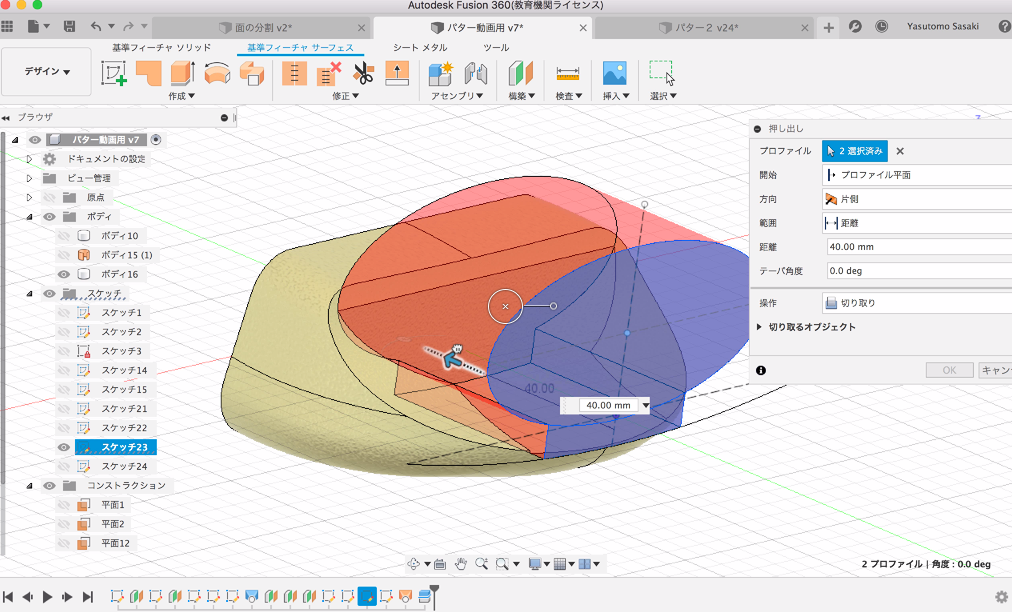
押し出しの切り取りでくぼみを作る
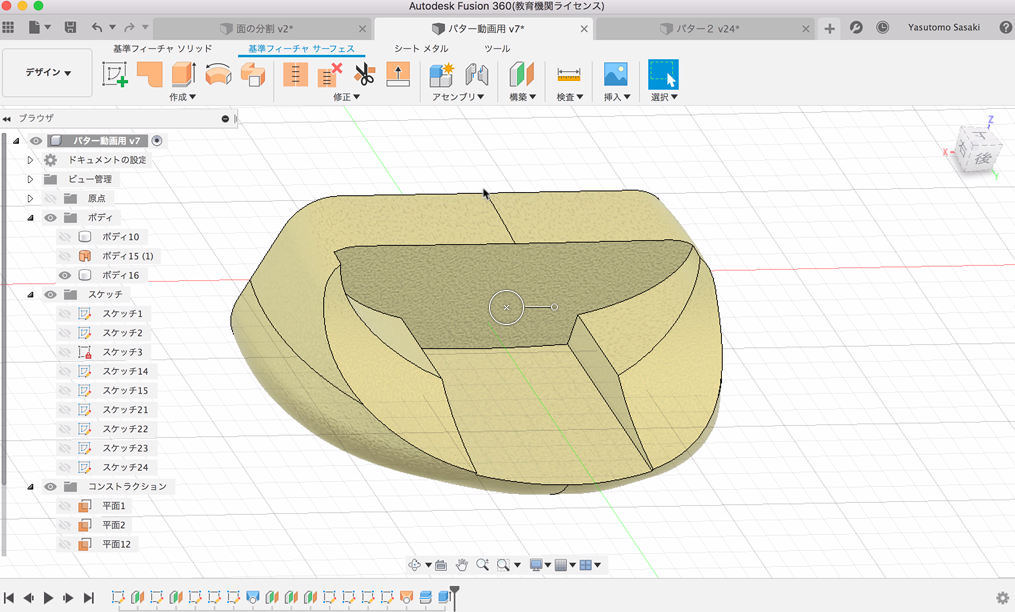
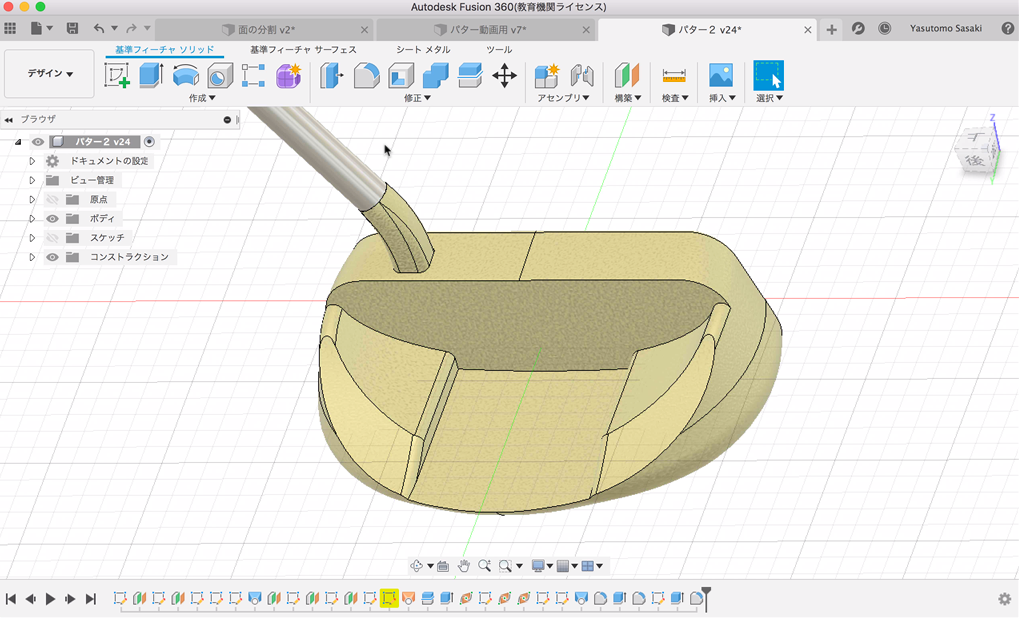
シャフトをつけてパターの完成
Fusion360や3DCADを
より本格的に学びたい方はこちらへ!
動画で学ぶ!Fusion360で自在に形状を作る方法論
Fusion360の基本操作をある程度できる方を対象に
モデリングの方法論やノウハウを身につけて、自在にモデリングができるスキルを
動画で学べるオンラインスクールです。
- Fusion360の基本操作ができる方が対象
- 本のお手本やチュートリアルに頼らず自在にモデリングできる
- 動画を使って、いつでもどこでも学ぶことができる
メイカーズファクトリー 代表取締役
プロダクト&グラフィックデザイナー /WEBコンサルタント
株式会社メイカーズファクトリーCEO
広告グラフィックのデザインからWEBのマーケティング戦略立案、企業の商品開発のコンサルティングまで幅広い業務を経験。 MacBook Airじゃない方のMBAホルダー。